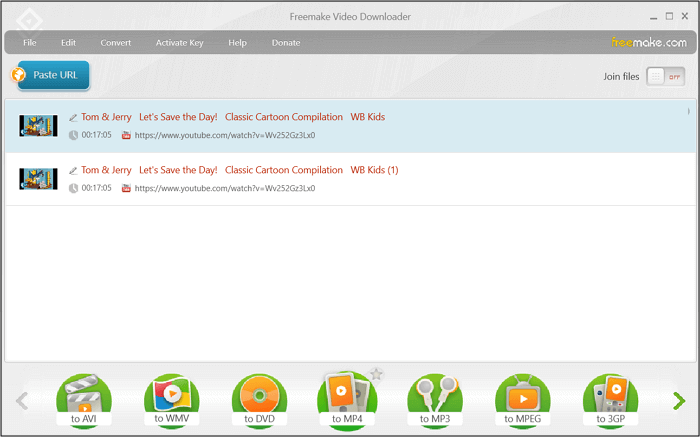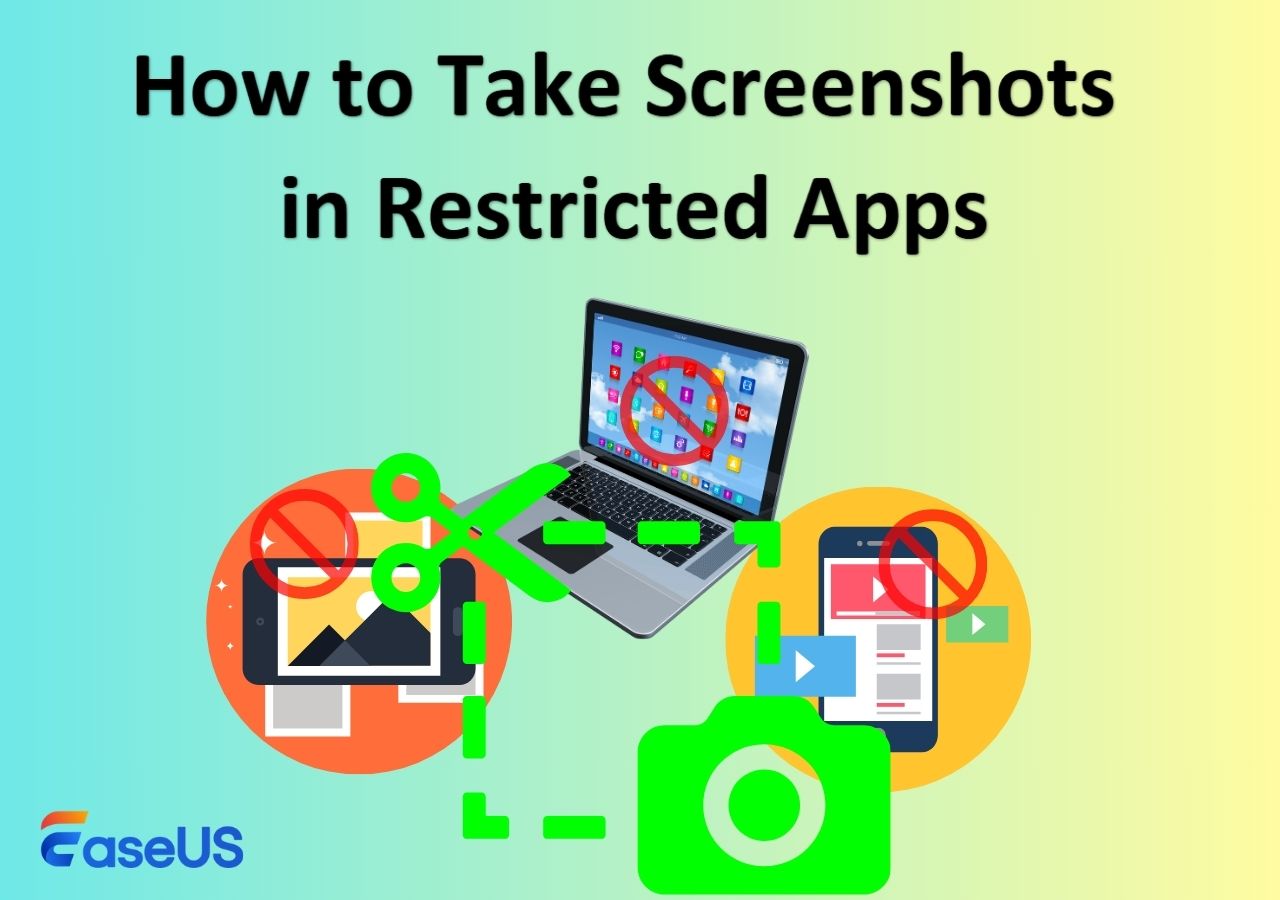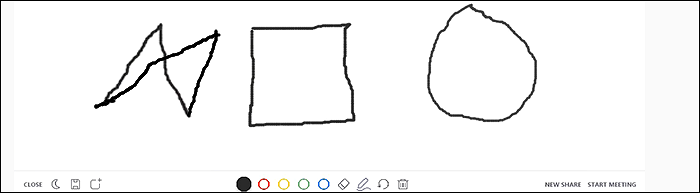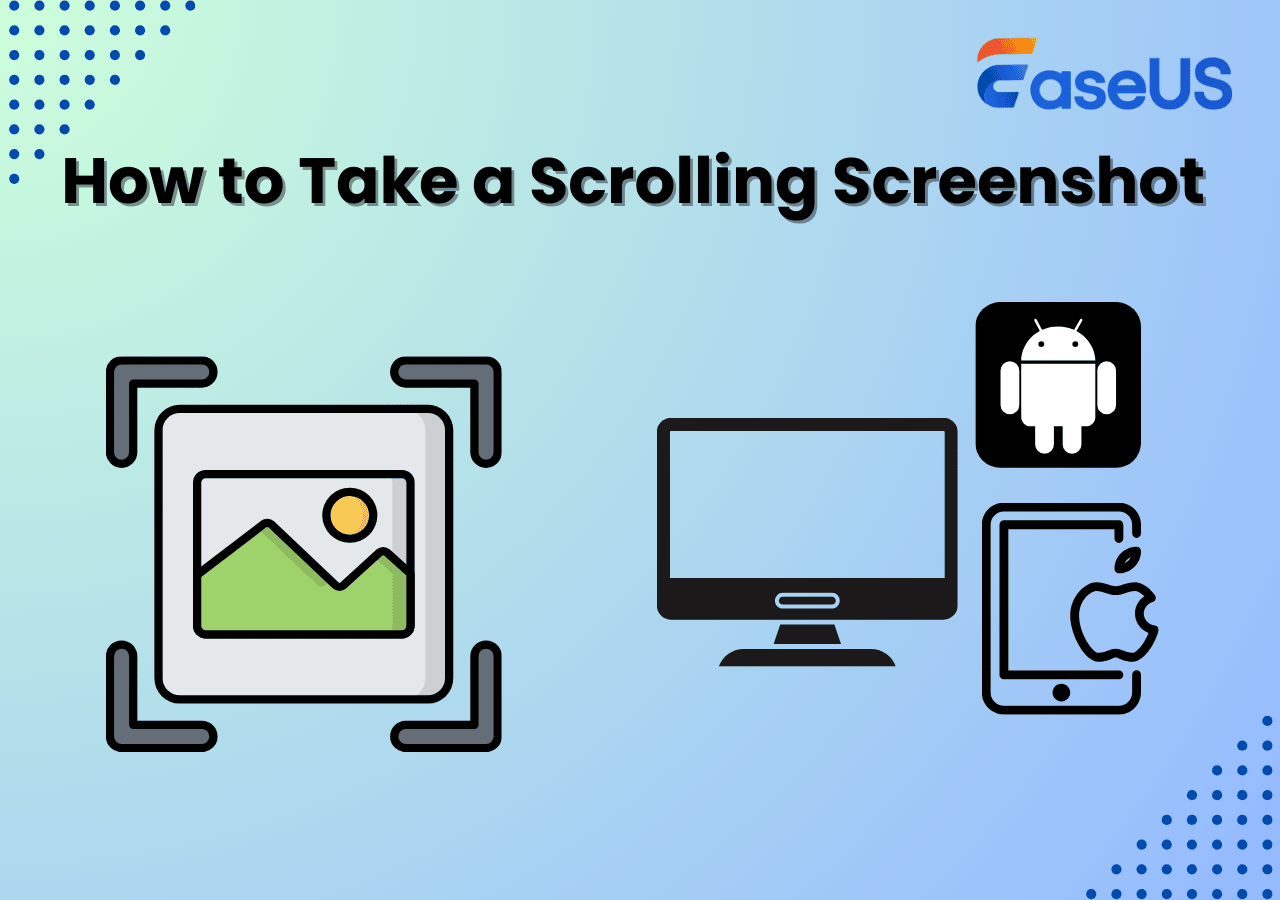-
![]()
Agnes
Agnes已經在EaseUS工作超過4年,有著豐富的技術文章寫作經驗。目前,寫過很多關於資料救援、硬碟分割管理或備份還原相關文章,希望能幫助用戶解決困難。…查看作者資訊 -
![]()
Gina
謝謝閱讀我的文章。希望我的文章能夠幫你輕鬆有效地解決問題。…查看作者資訊 -
![]()
Harrison
希望以簡單易懂的文筆,帶給讀者輕鬆好讀的科技文章~…查看作者資訊 -
![]()
Bruce
贈人玫瑰,手有餘香。希望我的文章能夠幫到您。…查看作者資訊 -
![]()
Ken
網路上的科技文章琳瑯滿目, 希望在您閱讀我的文章後可以幫助到您…查看作者資訊 -
![]()
Zola
一位科技愛好者和人文社科的忠實學者,希望通過科技和大家一起更好地理解世界…查看作者資訊
本文內容
0瀏覽次數 |
0分鐘閱讀
如果您在低階電腦上工作並需要進行螢幕錄製活動,您可能會發現大多數螢幕錄製軟體會降低您的電腦速度。那個時候,如果你想錄製螢幕畫面又不想拖慢電腦的速度,那麼一款低階的電腦錄影工具就是你的好幫手。鑑於此原因,我們收集並測試了一些市場上流行的產品,測試數據如下:
| 👩💻裝置型號 | "Lenovo IdeaCentre AIO 3i 22" 一體機 |
| 🎛️我們測試了多少個 | 15個,包括免費和付費 |
| 🕵️♂️我們錄製了什麼 | 影片、遊戲玩法、線上會議 |
| 😀我們關注的內容 | 效能、延遲、記憶體使用、錄製模式 |
| 👍最受推薦的產品 | EaseUS RecExperts |
因此,考慮到這一點,我們將與您分享一些適用於低階電腦的最佳螢幕錄影工具及其優缺點,以便您做出螢幕錄製的最佳選擇。
適用低階電腦的 7 大最佳螢幕錄影工具:
Top 1. EaseUS RecExperts
相容性: Windows 11、10、8.1、8 和 7; macOS 10.13 及更高版本
EaseUS RecExperts 位居低階電腦最佳螢幕錄影軟體的榜首。帶有直觀和簡單的用戶介面,任何級別的用戶都可以輕鬆操作這個螢幕錄影工具。
使用這款低階電腦螢幕錄影工具,您只需點擊即可錄製螢幕上的任何內容,包括遊戲、串流媒體影片、線上會議等。此外,它還允許您根據需要,靈活選擇錄製區域、音訊源、熱鍵和輸出格式。
除此之外,這款螢幕錄影軟體還值得一提的是,您可以自定義1-60的幀率,以適應不同的電腦和場合。如果您想獲得更好的錄影品質,同時降低系統資源佔用,可以在“設定”中開啟GPU硬體加速功能。
EaseUS RecExperts
- 根據您的需要調整幀速率
- 輕鬆錄製螢幕和視訊鏡頭或音訊
- 提供靈活的錄製選項,如部分螢幕、全螢幕等。
- 以十多種格式導出錄音
- 一些簡單的編輯工具可用
Top 2. OBS Studio
相容性: Windows、Mac 和 Linux
如果您正在尋找一款開源且低階的電腦錄屏軟體,OBS Studio 是一個不錯的選擇。這款高 FPS 螢幕錄影軟體相容 Windows、macOS 和 Linux,幾乎可以在包括低階電腦在內的所有電腦上完美運行。
這款輕量級的跨平台螢幕錄製軟體,使您可以根據需要錄製螢幕或開始直播。這裡我們主要關注它的錄音功能。借助它,您可以選擇靈活地擷取螢幕區域、選擇音訊資源,甚至在需要時在螢幕上添加視訊鏡頭覆蓋。此外,如果您有兩個或多個畫面並且想要同時紀錄它們,OBS 總是可以完成,因為您可以根據需要添加多個場景。
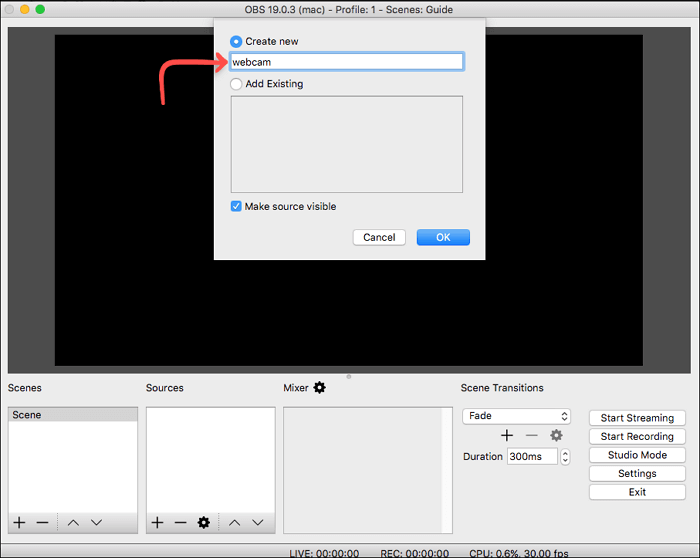
優點:
- 幾乎相容所有電腦
- 強大且易於使用的配置選項
- 為幾乎所有類型的操作設定熱鍵
- 以高品質導出錄音
缺點:
- 不整潔的用戶介面
- 對新手來說太複雜了
Top 3. FBX Game Recorder
相容性:視窗
FBX Game Recorder是一款優秀的低階電腦遊戲錄製軟體,為用戶提供流暢、高性能的高清錄製功能。該程式主要在後台錄製,不會降低電腦的速度,它使用 NVidia、AMD 或 Intel 硬體加速。
使用這款低階電腦螢幕錄製軟體,您可以輕鬆錄製幾乎任何高清遊戲。此外,您可以添加網絡攝像頭覆蓋以豐富您的錄音。此外,您可以直接將您的精彩片段分享到 YouTube 或其他社交媒體網站。
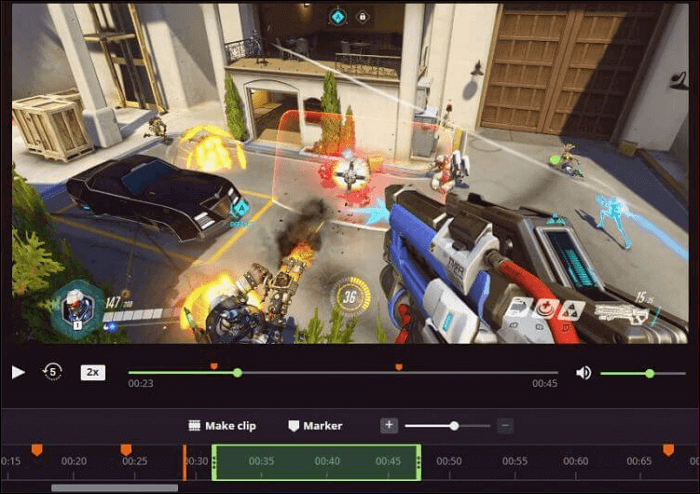
優點:
- 錄製螢幕不卡頓
- 離開 FBX 錄製 DVR 風格
- 提供編輯工具,例如添加動畫貼紙、音效等
- 允許添加和編輯字幕
缺點:
- 僅適用於 Windows
Top 4. Fraps
相容性:Windows
如果你想為低階電腦找到最好的遊戲記錄器,那就不要錯過 Fraps。
錄製時,此螢幕捕獲軟體將顯示您在螢幕角落每秒獲得的幀數,並執行基準測試並測量任意兩點之間的幀速率。此外,它還支援熱鍵功能,這意味著您可以根據自己的使用情況設定快捷鍵。
最後,您需要知道這種低階螢幕捕獲可以錄製高達 7680 x 4800 的音訊和影片,自定義幀速率為 1 -120 fps。
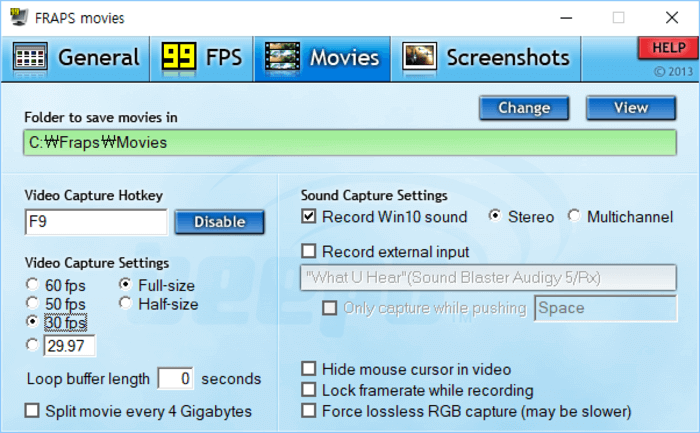
優點:
- 自定義幀率從 1 -120
- 錄製時選擇音訊源
- 允許一鍵截圖
- 自定義快捷鍵
缺點:
- 僅適用於 Windows
- 介面有點過時
Top 5. Dxtory
兼容性:Windows
與 Fraps 類似,Dxtory 在低階電腦上完美運行。這款低階電腦螢幕錄製工具是從快取緩衝區獲取的,它速度非常快,並且負載很小。
通過使用 Dxtory,您可以錄製您的螢幕並通過無損影片源獲得最高品質。此外,如果需要,您還可以使用它截取螢幕截圖,然後以各種格式導出圖像,包括 PNG、JPEG、BMP 等。
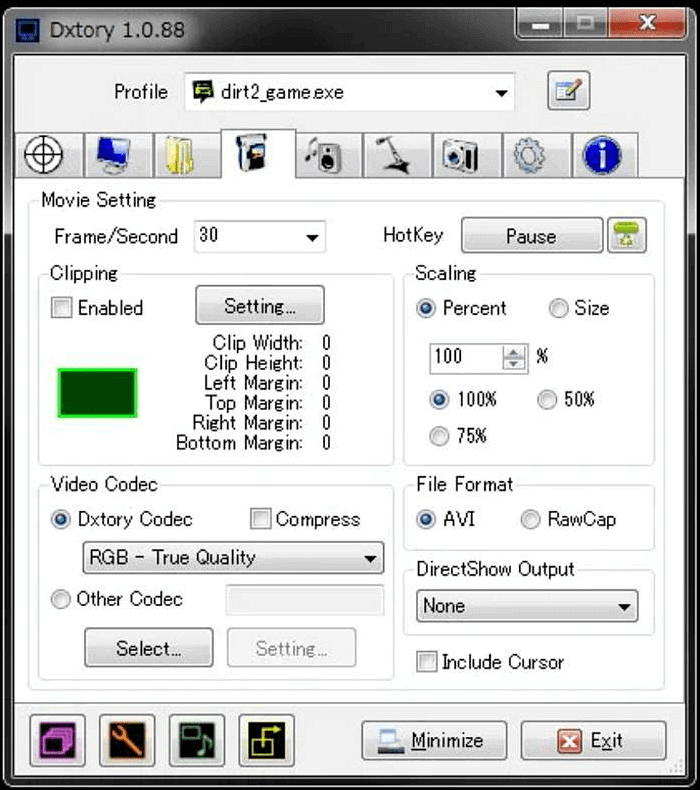
優點:
- 按原樣記錄原始像素數資料
- 根據需要選擇音訊源
- 支援 VFW 編解碼器
- 允許拍攝快照
缺點:
- 介面不友好
Top 6. Bandicam
相容性:Windows
我們列表中的最後一款低階電腦螢幕錄製軟體是 Bandicam。它可以讓您錄製電腦螢幕上的所有內容,然後將其導出為高質量的影片或圖片檔案。專注於它,該軟體使您可以錄製某個區域,捕獲各種遊戲玩法,甚至可以錄製外部影片裝置,例如 Xbox、智能手機、IPTV 等等。
更重要的是,這款低階電腦遊戲錄屏器提供實時繪圖工具,可讓您在錄製的同時繪製和勾勒錄製的影片。如果您捕獲 Zoom、Microsoft Teams 會議或其他,您甚至可以使用 Chrome Key 功能(如果提供)來更改您的背景。
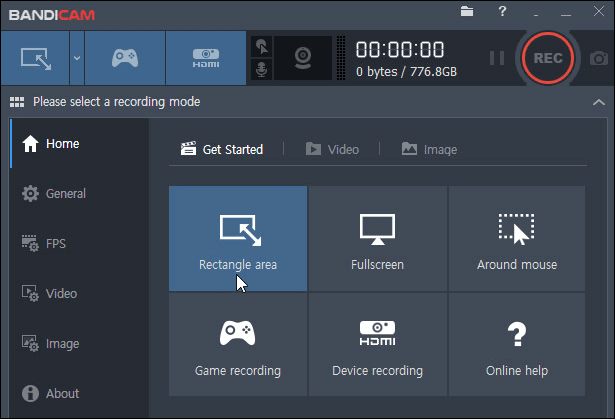
優點:
- 允許在錄製時添加鼠標點擊效果
- 使錄製外部裝置成為可能
- 支援色度鍵功能
- 錄製高達 480 FPS 的影片
缺點:
- 有幾種輸出格式可用
- 僅適用於 Windows
Top 7. Xbox Game Bar
對於使用 Windows 10 或更高版本的用戶,有一個內建的低階電腦遊戲記錄器。那就是 Xbox 遊戲記錄器。
這款免費軟體由 Microsoft 設計,旨在幫助想要在玩電腦遊戲時記錄激動人心的時刻的用戶。但不僅限於遊戲錄製,它還可以讓您在電腦螢幕上錄製其他活動(無論是否有音頻),例如電影、在線課程等。此外,您還可以使用它截屏,然後毫不費力地在社交平台上分享。

優點:
- 預裝在您的 Windows 電腦上
- 無浮水印和時間限制
- 允許在玩遊戲時串流式傳輸遊戲影片
缺點:
- 僅適用於 Windows 10 及更高版本
結論
如果你想解決如何在低品質的電腦上錄製,你可以在這裡找到答案。這篇文章涵蓋了適用於低階電腦的 6 大最佳螢幕錄製工具。這裡提到的每個軟體都有自己的優點和缺點,您可以根據自己的需要選擇合適的。無論您選擇什麼,我們都真誠地希望您能通過這篇文章解決您在低端電腦上的錄製問題。當然,我們最推薦的還是 EaseUS Rec Experts,立即下載您會發現許多好用之處!
關於低階電腦最佳螢幕錄影工具的常見問題解答
#1. Bandicam適合低階電腦嗎?
是的,Bandicam 是市場上的低階電腦錄屏軟體之一。它使您可以毫無延遲地記錄螢幕上的任何內容。除了 Bandicam, EaseUS RecExperts也是專業的。比 Bandicam 更好,它相容 Windows 和 Mac。
#2. 什麼是最不延遲的螢幕錄製工具?
我們收集了一些無延遲的螢幕錄影軟體並進行了詳細的比較。這些工具包括 EaseUS RecExperts、OBS Studio 等。
#3. 我怎樣才能在不延遲的情況下錄製我的螢幕?
您需要一個無滯後的螢幕錄影工具來記錄您的螢幕而不會出現延遲。如果您使用的是低階電腦,則需要使用一些低階電腦的螢幕錄製軟體來避免卡頓。
#4. 什麼錄音軟體佔用記憶體最少?
EaseUS RecExperts、Bandicam、OBS Studio、Fraps 和更多螢幕錄製軟體在錄製時將使用很少的 RAM。
#5. 如何在低階電腦上錄製遊戲?
首先,選擇一款優秀的低階電腦錄影工具是必要的。市場上有一些最好的,您可以根據自己的需要自由選擇它們。